Guida completa su come creare un nuovo calendario all’interno di Microsoft Outlook 2016.
Hai la necessità, all’interno di Outlook, di tenere separato gli appuntamenti aziendali con quelli personali? Beh, niente di più semplice, basta creare un nuovo calendario. Come dici? Non sei capace? Sei capitato, allora, nel posto giusto. In questo articolo, infatti, ti mostrerò quant’è facile crearlo, il tutto con un linguaggio semplice e comprensibile. Non mi resta che augurati una buona lettura!!
La prima cosa da fare per creare un nuovo calendario è quella di aprire il client di posta della casa di Redmond. In Windows 10 il modo più veloce per farlo è sicuramente quello di digitare la parola Outlook all’interno della barra di ricerca dello Start e selezionare la prima voce proposta.
Una volta all’interno del programma cliccare, con il tasto sinistro del mouse, sull’icona, presente nell’angolo in basso a sinistra, con i 3 punti e dal menu selezionare la voce Cartelle.
Pigiare, con il tasto destro del mouse, sulla voce Calendario e dal menu che compare selezionare Nuovo calendario…
Nel campo Nome della maschera Crea nuova cartella inserire il nome del calendario. Al termine premere il pulsante Ok per confermare la creazione.
Al termine della creazione sarà possibili finalmente iniziare a gestire i nostri appuntamenti nel nuovo calendario.
Bene, se sei arrivato a leggere sino a questo punto significa che sei riuscito nel tuo scopo cioè quello di creare un calendario all’interno del programma Microsoft Outlook 2016.
Spero, di esserti stato d’aiuto. Per problemi o suggerimenti non esitare a contattarmi sarò ben lieto di aiutarti.
Ti potrebbe interessare anche:
- Come condividere un calendario in Outlook 2016
- Creare una firma in Outlook
- Inoltro automatico della posta in Outlook

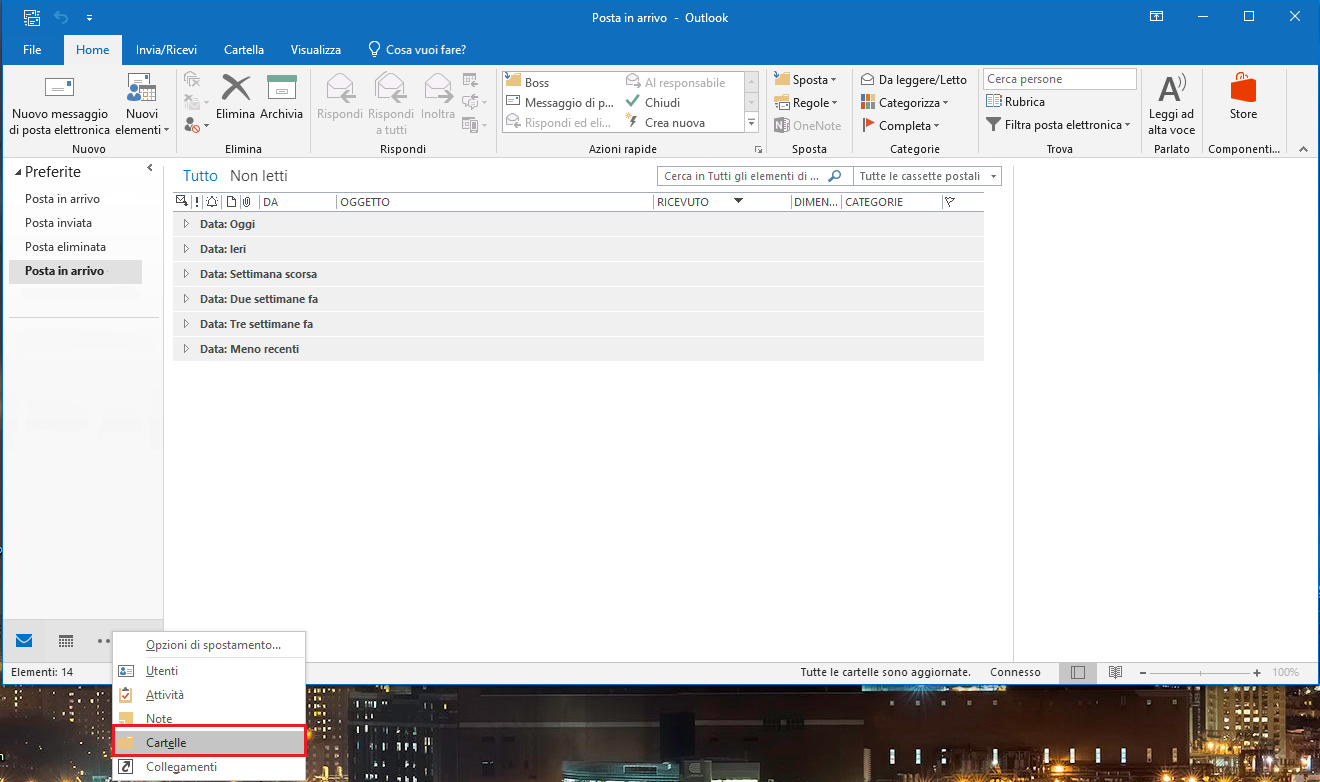
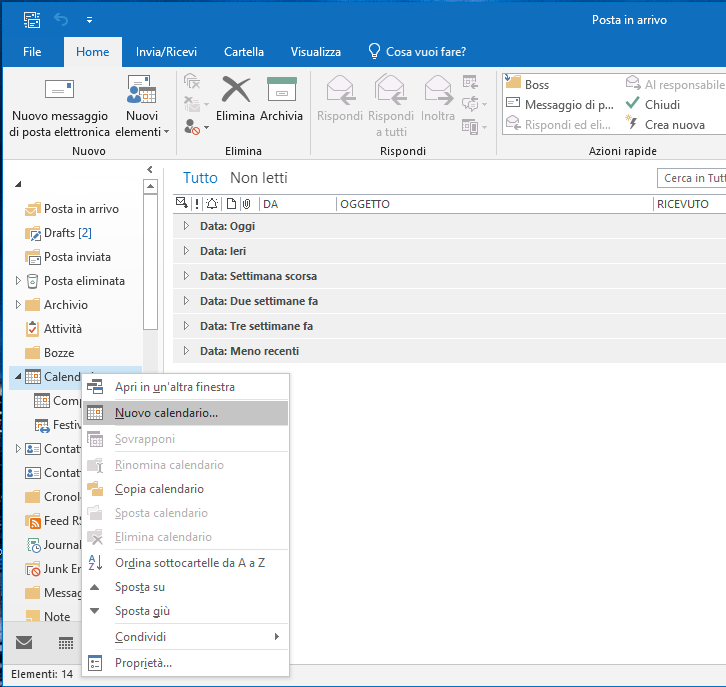
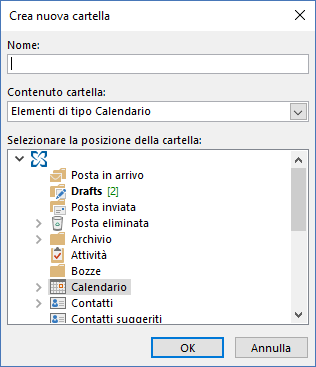
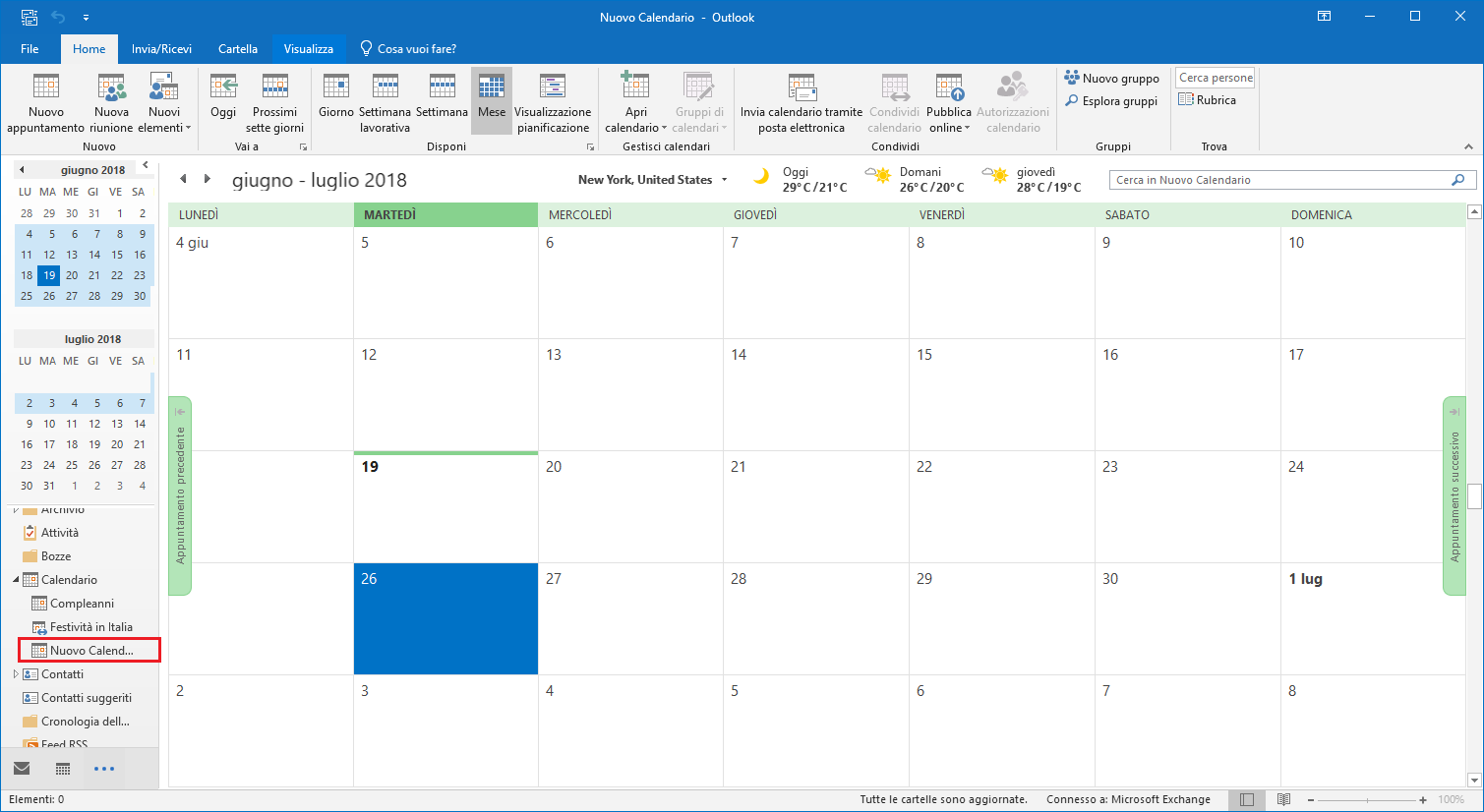

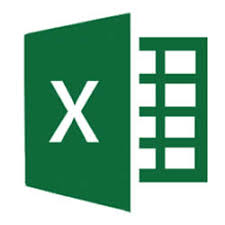
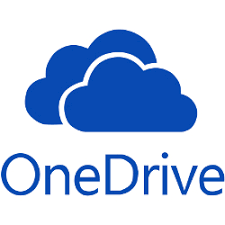

Commenta per primo